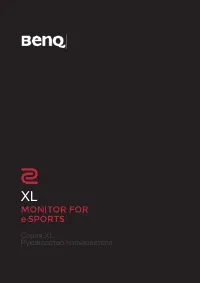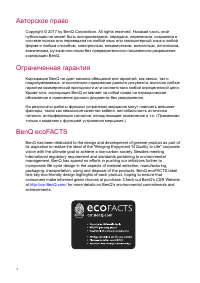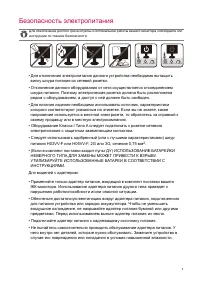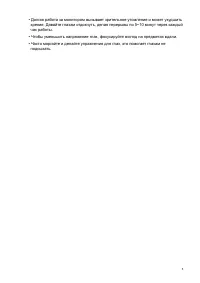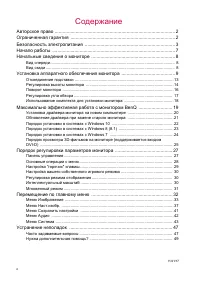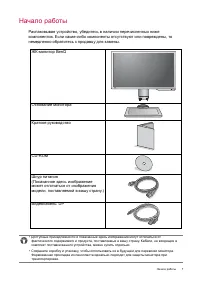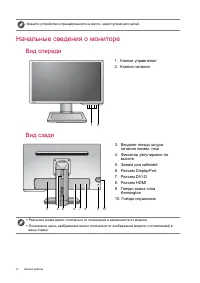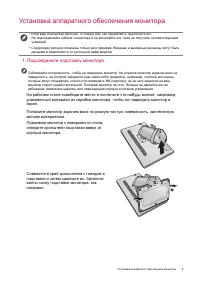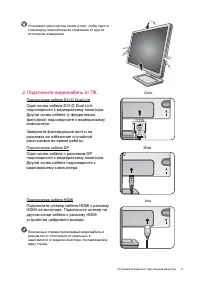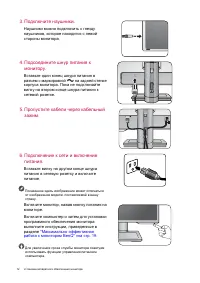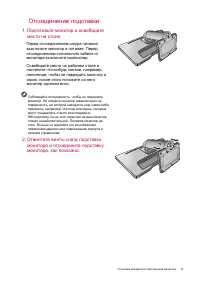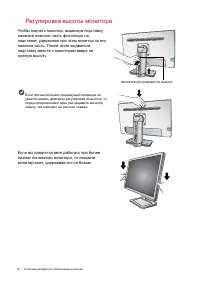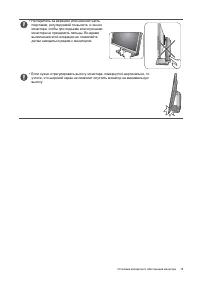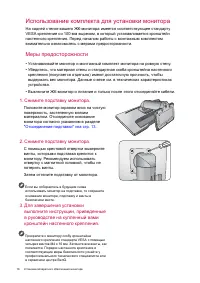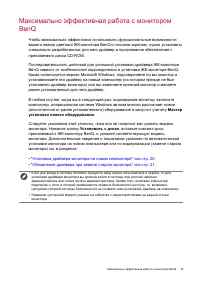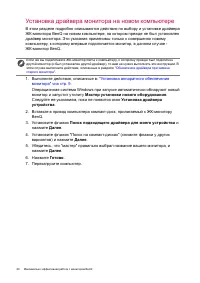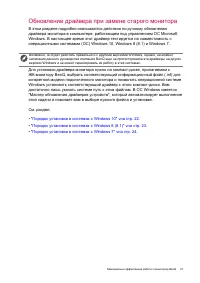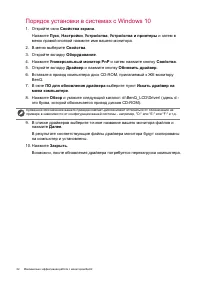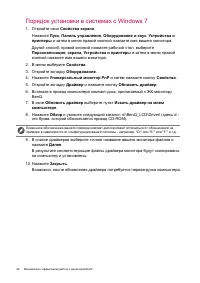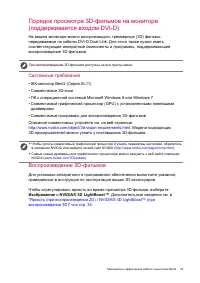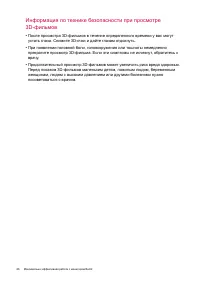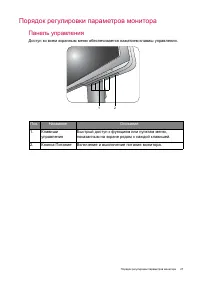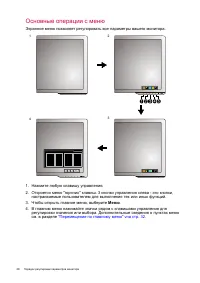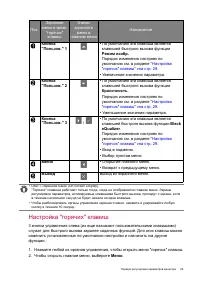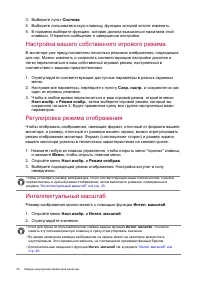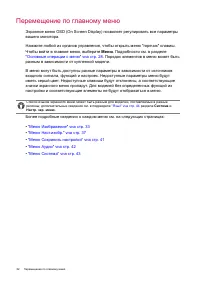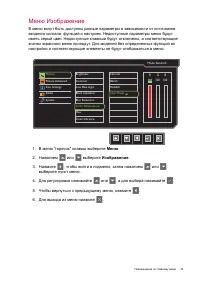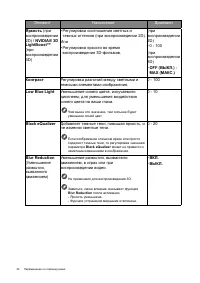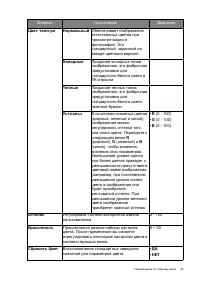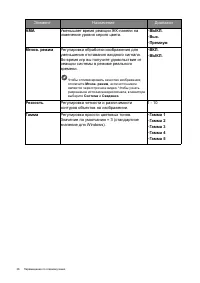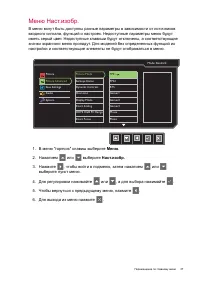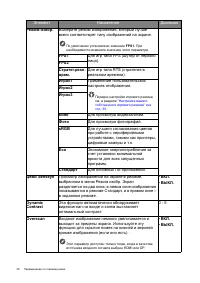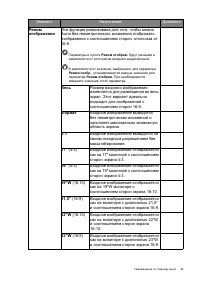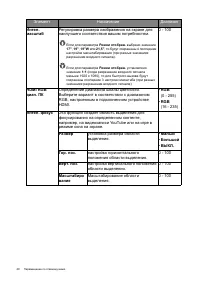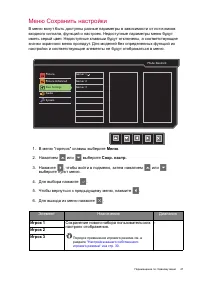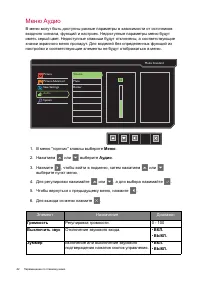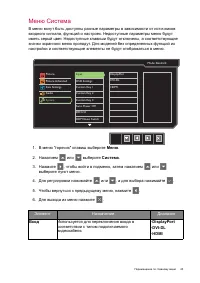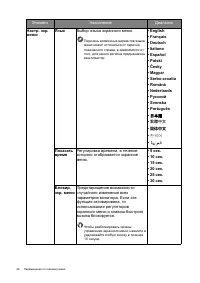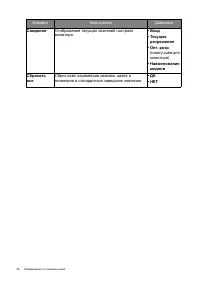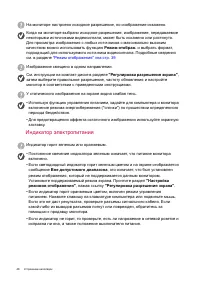Страница 2 - Copyright © 2017 by BenQ Corporation. All rights reserved.; Ограниченная; BenQ; BenQ ecoFACTS; for more details on BenQ's environmental commitments and
2 Авторское право Copyright © 2017 by BenQ Corporation. All rights reserved. Никакая часть этой публикации не может быть воспроизведена , передана , переписана , сохранена в системе поиска или переведена на любой язык или компьютерный язык в любой форме и любым способом , электронным , механическим ...
Страница 6 - Содержание
6 Содержание Авторское право ............................................................................................ 2 Ограниченная гарантия ................................................................................ 2 Безопасность электропитания ..............................................
Страница 7 - Начало
7 Начало работы Начало работы Распаковывая устройство , убедитесь в наличии перечисленных ниже компонентов . Если какие - либо компоненты отсутствуют или повреждены , то немедленно обратитесь к продавцу для замены . ЖК - монитор BenQ Основание монитора Краткое руководство CD-ROM Шнур питания ( Показ...
Страница 8 - Начальные; Вид; DisplayPort
8 Начало работы Начальные сведения о мониторе Вид спереди Вид сзади Храните устройство и принадлежности в месте , недоступном для детей . 1. Кнопки управления 2. Кнопка питания 1 2 3. Входное гнездо шнура питания перем . тока 4. Фиксатор регулировки по высоте 5. Зажим для кабелей 6. Разъем DisplayPo...
Страница 9 - Установка; Подсоедините
9 Установка аппаратного обеспечения монитора Установка аппаратного обеспечения монитора • Если ваш компьютер включен , то перед тем , как продолжить , выключите его . Не подсоединяйте кабели к монитору и не включайте его , пока не получите соответствующих указаний . • Следующие рисунки показаны толь...
Страница 10 - Регулировка
10 Установка аппаратного обеспечения монитора Осторожно попытайтесь разъединить их , чтобы убедиться в надежности зацепления . Осторожно поднимите монитор , переверните его и установите его на подставку на плоской ровной поверхности . Выдвиньте подставку до максимально возможной высоты . И поверните...
Страница 11 - Подключите; DP
11 Установка аппаратного обеспечения монитора Установите монитор под таким углом , чтобы свести к минимуму нежелательное отражение от других источников освещения . 2. Подключите видеокабель от ПК . Подключение кабеля DVI-D Dual Link Один конец кабеля DVI-D Dual Link подсоедините к видеоразъему монит...
Страница 13 - Отсоединение
13 Установка аппаратного обеспечения монитора Отсоединение подставки 1. Подготовьте монитор и освободите место на столе . Перед отсоединением шнура питания выключите монитор и питание . Перед отсоединением сигнального кабеля от монитора выключите компьютер . Освободите место на рабочем столе и посте...
Страница 16 - Поворот; Разрешение
16 Установка аппаратного обеспечения монитора Поворот монитора 1. Поверните дисплей . Перед поворотом монитора в портретную ориентацию дисплей необходимо повернуть на 90 градусов . Нажмите правой кнопкой на рабочем столе и во всплывающем меню выберите пункт Разрешение экрана . Выберите Книжная в пун...
Страница 17 - Отрегулируйте
17 Установка аппаратного обеспечения монитора Регулировка угла обзора Установите монитор под нужным углом , отрегулировав наклон , поворот и высоту . 4. Отрегулируйте нужный угол обзора монитора .
Страница 18 - Использование; Меры
18 Установка аппаратного обеспечения монитора Использование комплекта для установки монитора На задней стенке вашего ЖК - монитора имеется соответствующее стандарту VESA крепление со 100- мм вырезом , в который устанавливается кронштейн настенного крепления . Перед началом работы с монтажным комплек...
Страница 19 - Максимально
19 Максимально эффективная работа с монитором BenQ Максимально эффективная работа с монитором BenQ Чтобы максимально эффективно использовать функциональные возможности вашего нового цветного ЖК - монитора BenQ с плоским экраном , нужно установить специально разработанные для него драйвер и программн...
Страница 21 - Microsoft
21 Максимально эффективная работа с монитором BenQ Обновление драйвера при замене старого монитора В этом разделе подробно описываются действия по ручному обновлению драйвера монитора в компьютере , работающем под управлением ОС Microsoft Windows. В настоящее время этот драйвер тестируется на совмес...
Страница 22 - Порядок; PnP
22 Максимально эффективная работа с монитором BenQ Порядок установки в системах с Windows 10 1. Откройте окно Свойства экрана . Нажмите Пуск , Настройки , Устройства , Устройства и принтеры и затем в меню правой кнопкой нажмите имя вашего монитора . 2. В меню выберите Свойства . 3. Откройте вкладку ...
Страница 25 - Системные; Microsoft Windows 8; Воспроизведение; Изображение
25 Максимально эффективная работа с монитором BenQ Порядок просмотра 3D- фильмов на мониторе ( поддерживается входом DVI-D) На вашем мониторе можно воспроизводить трехмерные (3D) фильмы , передаваемые по кабелю DVI-D Dual Link. Для этого также нужно иметь соответствующие аппаратные компоненты и прог...
Страница 27 - Панель; Поз
27 Порядок регулировки параметров монитора Порядок регулировки параметров монитора Панель управления Доступ ко всем экранным меню обеспечивается нажатием клавиш управления . Поз . Название Описание 1. Клавиши управления Быстрый доступ к функциям или пунктам меню , показанным на экране рядом с каждой...
Страница 28 - Основные; Меню
28 Порядок регулировки параметров монитора Основные операции с меню Экранное меню позволяет регулировать все параметры вашего монитора . 1. Нажмите любую клавишу управления . 2. Откроется меню " горячих " клавиш . 3 кнопки управления слева - это кнопки , настраиваемые пользователем для выпол...
Страница 29 - Настройка; Black
29 Порядок регулировки параметров монитора Настройка " горячих " клавиш 3 кнопки управления слева ( их еще называют пользовательскими клавишами ) служат для быстрого вызова заранее заданных функций . Для этих клавиш можно изменить установленные по умолчанию настройки и назначить им другие фу...
Страница 31 - Мгновенный
31 Порядок регулировки параметров монитора Мгновенный режим Во время игры в компьютерные игры можно уменьшить отставание входного сигнала , включив Мгнов . режим . 1. Откройте Изображение и Мгнов . режим . 2. Выберите пункт Вкл .
Страница 32 - Перемещение
32 Перемещение по главному меню Перемещение по главному меню Экранное меню OSD (On Screen Display) позволяет регулировать все параметры вашего монитора . Нажмите любой из органов управления , чтобы открыть меню " горячих " клавиш . Чтобы войти в главное меню , выберите Меню . Подробности см ...
Страница 34 - Элемент; NVIDIA® 3D
34 Перемещение по главному меню Элемент Назначение Диапазон Яркость ( при воспроизведении 2D) / NVIDIA® 3D LightBoost™ ( при воспроизведении 3D) • Регулировка соотношения светлых и темных оттенков ( при воспроизведении 2D). Или • Регулировка яркости во время воспроизведения 3D- фильмов . ( при воспр...
Страница 36 - AMA
36 Перемещение по главному меню AMA Уменьшает время реакции ЖК - панели на изменение уровня серого цвета . • ВЫКЛ . • Выс . • Премиум Мгнов . режим Регулировка обработки изображения для уменьшения отставания входного сигнала . Во время игр вы получите удовольствие от реакции системы в режиме реально...
Страница 38 - sRGB
38 Перемещение по главному меню Элемент Назначение Диапазон Режим изобр . Выберите режим изображения , который лучше всего соответствует типу изображений на экране . По умолчанию установлено значение FPS1 . При необходимости измените значение этого параметра . FPS1 Для игр типа FPS ( шутер от первог...
Страница 39 - Режим
39 Перемещение по главному меню Режим отображения Эта функция реализована для того , чтобы можно было без геометрического искажения отображать изображения с соотношением сторон , отличным от 16:9. Параметры в пункте Режим отображ . будут разными в зависимости от источников входного видеосигнала . В ...
Страница 40 - HDMI RGB; YouTube
40 Перемещение по главному меню Интел . масштаб Регулировка размера изображения на экране для наилучшего соответствия вашим потребностям . Если для параметра Режим отображ . выбрано значение 17" , 19" , 19"W или 21,5" , то будут сохранены 4 последние настройки масштабирования ( при р...
Страница 43 - Вход
43 Перемещение по главному меню Меню Система В меню могут быть доступны разные параметры в зависимости от источников входного сигнала , функций и настроек . Недоступные параметры меню будут иметь серый цвет . Недоступные клавиши будут отключены , а соответствующие значки экранного меню пропадут . Дл...
Страница 44 - 日本語; 繁體中文; 한국어
44 Перемещение по главному меню Настр . экр . меню Язык Выбор языка экранного меню . Перечень возможных вариантов языка меню может отличаться от перечня , показанного справа , в зависимости от того , для какого региона предназначен ваш монитор . • English • Français • Deutsch • Italiano • Español • ...
Страница 47 - Устранение; Часто; Обработка
47 Устранение неполадок Устранение неполадок Часто задаваемые вопросы Обработка изображения Искаженные цвета изображения . • По умолчанию для параметра Режим изобр . выбран вариант FPS1 , предназначенный для игр типа FPS. Чтобы установить другой режим изображения , выберите Изображение и измените зн...
Страница 48 - Индикатор
48 Устранение неполадок Индикатор электропитания На мониторе настроено исходное разрешение , но изображение искажено . Когда на мониторе выбрано исходное разрешение , изображение , передаваемое некоторыми источниками видеосигнала , может быть искажено или растянуто . Для просмотра изображения с любы...
Страница 49 - Нужна
49 Устранение неполадок Органы управления экранного меню Сообщения экранного меню Аудио Нужна дополнительная помощь ? Если приведенные в этом руководстве инструкции не помогут устранить проблему , то обратитесь к продавцу или перейдите на свой местный вебсайт с сайта www.BenQ.com , чтобы получить до...